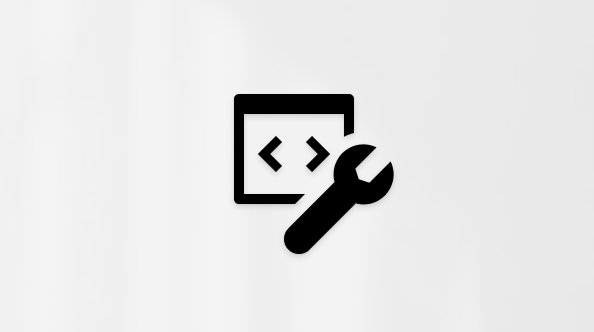Змінення або скидання пароля у Windows
Застосовується до
Windows 11 Windows 10Якщо ви ввійшли за допомогою пароля облікового запису Microsoft
Якщо ви забули пароль облікового запису Microsoft і вам потрібно скинути його, виконайте наведені нижче дії.
-
На екрані входу виберіть Я не пам'ятаю свій пароль.
-
На екрані входу виберіть Пункт Параметри входу , а потім – Веб-вхід. Дотримуйтеся вказівок, щоб увійти, а потім виберіть елемент Забули пароль.
-
У будь-якому браузері перейдіть до розділу Скидання пароля.
Змінити пароль можна за допомогою програми "Настройки".
-
У програмі "Параметри" на пристрої Windows, виберіть Облікові записи > Параметри входу або скористайтеся таким сполученням клавіш:
-
Натисніть кнопку Пароль > Змінити, а потім дотримуйтеся вказівок. Щоб створити новий, потрібно ввести старий пароль
-
Якщо ви забули пароль, виберіть елемент Забули свій поточний пароль і дотримуйтеся вказівок, щоб підтвердити свій обліковий запис і створити новий.
-
Якщо ви ввійшли за допомогою PIN-коду
Якщо ви забули пароль облікового запису Microsoft, але знаєте свій PIN-код, ви можете змінити пароль за допомогою програми "Настройки".
-
У програмі "Параметри" на пристрої Windows, виберіть Облікові записи > Параметри входу або скористайтеся таким сполученням клавіш:
-
Натисніть кнопку Пароль > Змінити, а потім дотримуйтеся вказівок. Щоб створити новий, потрібно ввести старий пароль
-
Якщо ви забули пароль, виберіть елемент Забули свій поточний пароль і дотримуйтеся вказівок, щоб підтвердити свій обліковий запис і створити новий.
-
Якщо ви забули пароль і вам потрібно скинути його, це можна зробити з екрана входу у Windows. Коли будете готові виконати наведені нижче дії, потрібно заблокувати ПК.
-
Клацніть стрілку поруч із текстовим полем пароля.
-
Натисніть кнопку OK, а потім – Скинути пароль.
-
Дайте відповіді на таємні запитання, які ви настроїли під час створення облікового запису.
Якщо ввійти за допомогою пароля локального облікового запису
Якщо ви забули пароль і вам потрібно скинути його, це можна зробити з екрана входу у Windows.
-
Натисніть кнопку введення пароля .
-
Натисніть кнопку OK, а потім – Скинути пароль.
-
Дайте відповіді на таємні запитання, які ви налаштували під час створення облікового запису.
Порада.: Якщо ви створили диск для скидання пароля, можна вибрати параметр Використати диск для скидання пароля та дотримуйтеся вказівок.
Змінити пароль можна за допомогою програми "Настройки".
-
У програмі "Параметри" на пристрої Windows, виберіть Облікові записи > Параметри входу або скористайтеся таким сполученням клавіш:
-
Натисніть кнопку Пароль > Змінити та дотримуйтеся вказівок. Щоб створити новий, потрібно ввести старий пароль
-
Якщо ви забули пароль, виберіть Я не пам'ятаю пароль і дотримуйтеся вказівок, щоб підтвердити свій обліковий запис і створити новий.
-
Дайте відповіді на контрольні запитання.
-
Введіть новий пароль.
-
Якщо у вас є доступ до облікового запису адміністратора, який вже налаштовано на ПК, ви можете скинути пароль для локального облікового запису, до якого ви намагаєтеся отримати доступ, виконавши такі дії:
-
Відкрити керування комп'ютером
-
Розгортання локальних користувачів і груп > користувачів
-
Клацніть правою кнопкою миші ім'я користувача, для якого потрібно змінити пароль, і виберіть установити пароль...
-
Введіть новий пароль і підтвердьте його.
Увага!: Якщо у вас немає облікового запису адміністратора для змінення пароля, потрібно скинути пристрій Windows. Докладні відомості див. в статті Відновлення початкового стану ПК.
Потрібна додаткова довідка?
Увага!: Облікові записи Microsoft, операційна система Windows та інші продукти Microsoft містять паролі для захисту вашої інформації. У цій статті наведено кілька варіантів скидання або відновлення пароля, якщо ви забудете його. Якщо ці варіанти не допомогли, служба підтримки Microsoft не зможе допомогти вам отримати втрачений або забутий пароль або обійти його.
Не вдається ввійти?
Якщо не вдається ввійти в обліковий запис Microsoft, більшість проблем можна визначити за допомогою нашого інструмента "Допомога з входом".Допомога з входом
Зверніться до служби підтримки
Щоб отримати технічну підтримку, перейдіть до розділу Зверніться до служби підтримки Microsoft, укажіть свою проблему та виберіть Отримати допомогу. Якщо вам усе ще потрібна допомога, виберіть параметр Зв’язатися зі службою підтримки, щоб отримати найкращий варіант підтримки.
Увага!: З метою захисту вашого облікового запису та його вмісту агентам підтримки не дозволяється надсилати посилання для скидання пароля, отримувати доступ до даних облікового запису чи змінювати їх.